Come scaricare foto da Shutterfly sul mio computer?
Shutterfly è una popolare piattaforma online che consente agli utenti di archiviare, condividere e stampare i propri cari ricordi attraverso le foto. Sebbene Shutterfly offra un servizio eccellente per l'archiviazione e la stampa di foto, gli utenti potrebbero trovarsi a chiedersi come scaricare le proprie foto dalla piattaforma. In questo articolo esploreremo i diversi metodi per scaricare foto da Shutterfly sul tuo computer.
1. Cos'è Shutterfly?
Shutterfly è una piattaforma online che fornisce servizi relativi alla fotografia digitale, offrendo agli utenti la possibilità di archiviare, condividere e stampare le proprie foto. È stata fondata nel 1999 e da allora è diventata una destinazione popolare per le persone che desiderano trasformare i propri ricordi digitali in ricordi tangibili.
Gli utenti potrebbero voler scaricare foto da Shutterfly per creare prodotti personalizzati, regali e oggetti di arredamento per la casa. Inoltre, il download funge da backup e consente agli utenti di utilizzare le proprie foto oltre la piattaforma, garantendo la conservazione dei ricordi più cari.
2. Come scaricare foto da Shutterfly sul mio computer?
Scaricare foto da Shutterfly può essere un processo semplice e la piattaforma offre diversi metodi di base che consentono agli utenti di recuperare i loro cari ricordi. Ecco una guida passo passo ai metodi di base per scaricare foto da Shutterfly:
2.1 Scarica la foto individuale di ShutterFly
- Accedi al tuo account Shutterfly utilizzando le tue credenziali.
- Passare all'album Shutterfly contenente la foto che si desidera scaricare.
- Fare clic sulla foto specifica per aprirla a schermo intero.
- Cerca il pulsante "Download", solitamente situato vicino alla foto o nella parte inferiore dello schermo.
- Fai clic sul pulsante "Download" e la foto verrà salvata sul tuo dispositivo.
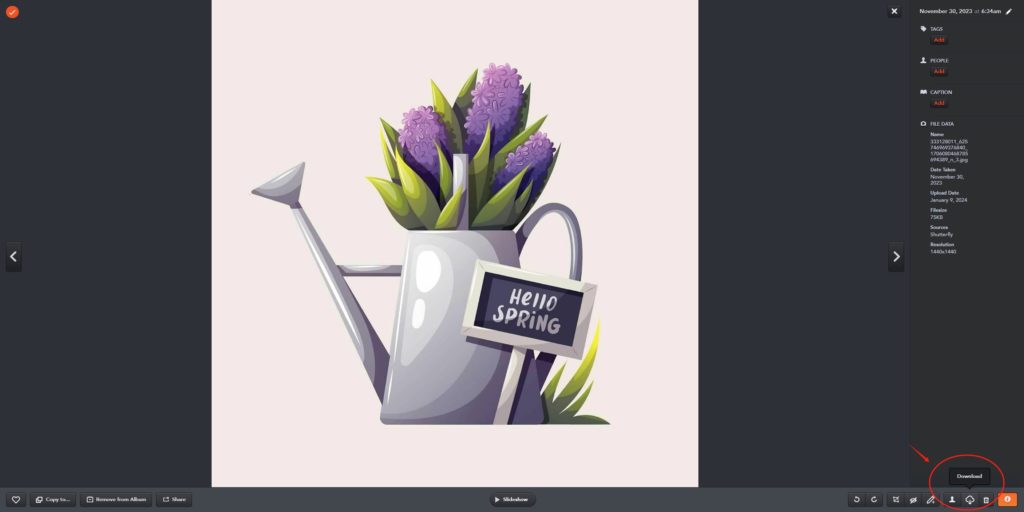
2.2 Scarica un intero album da ShutterFly
- Accedi al tuo account Shutterfly.
- Vai all'album Shutterfly che desideri scaricare.
- Cerca il pulsante "Download", che in genere si trova vicino al titolo dell'album o tra le opzioni dell'album.
- Fai clic su "Download" e Shutterfly preparerà l'album per il download.
- Segui le istruzioni per salvare l'intero album come file ZIP compresso sul tuo computer.
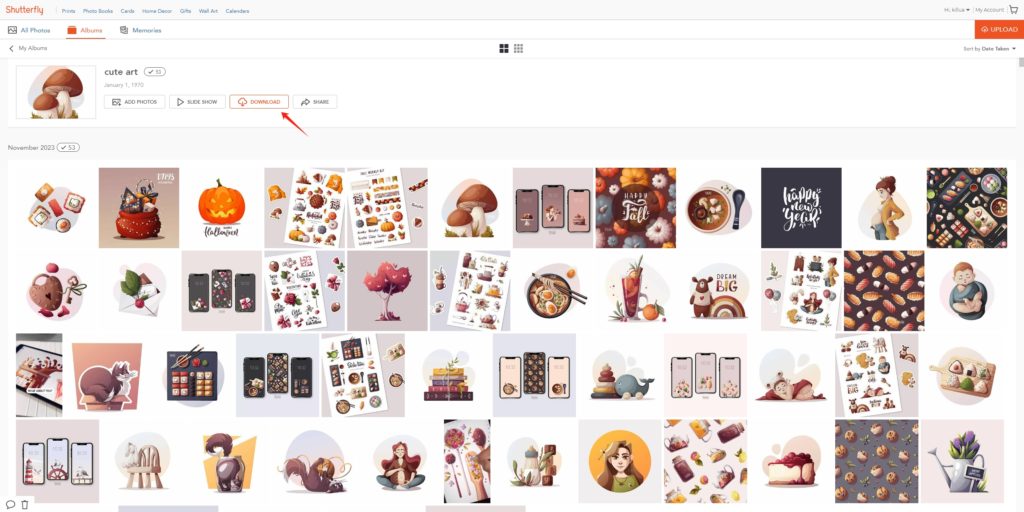
2.3 Scaricare più foto da ShutterFly utilizzando la funzione "Scarica tutto" di Shutterfly
- Accedi al tuo account Shutterfly.
- Passare alla pagina "Il mio Shutterfly".
- Seleziona "Le mie foto" e scegli l'album Shutterfly che desideri scaricare.
- Fare clic sul pulsante “Opzioni”, spesso rappresentato da tre punti, e fare clic sull’icona “Download”.
- Segui le istruzioni visualizzate sullo schermo per scaricare l'intero album come file ZIP sul tuo dispositivo.
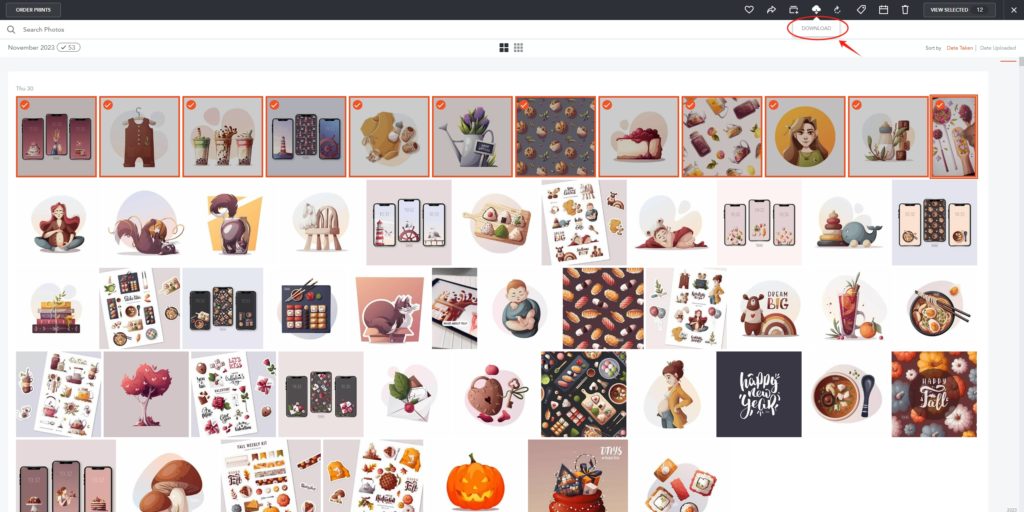
3. Scarica le foto di Shutterfly con le estensioni del browser
Sebbene questi metodi di base siano intuitivi per scaricare alcune foto o interi album, gli utenti con raccolte estese potrebbero trovarli dispendiosi in termini di tempo. È qui che entrano in gioco le estensioni del browser. Segui questi passaggi per scaricare le foto di Shutterfly con le estensioni del browser:
Passo 1 : cerca e installa un'estensione del browser come "Scarica tutte le immagini" o "Image Downloader" che pretende di facilitare il download delle immagini.
Passo 2 : accedi al tuo account Shutterfly e apri l'album o la pagina con le foto desiderate.
Passaggio 3 : fai clic sull'icona dell'estensione e l'estensione ti fornirà le opzioni per scaricare tutte le immagini o quelle selezionate sul tuo computer.
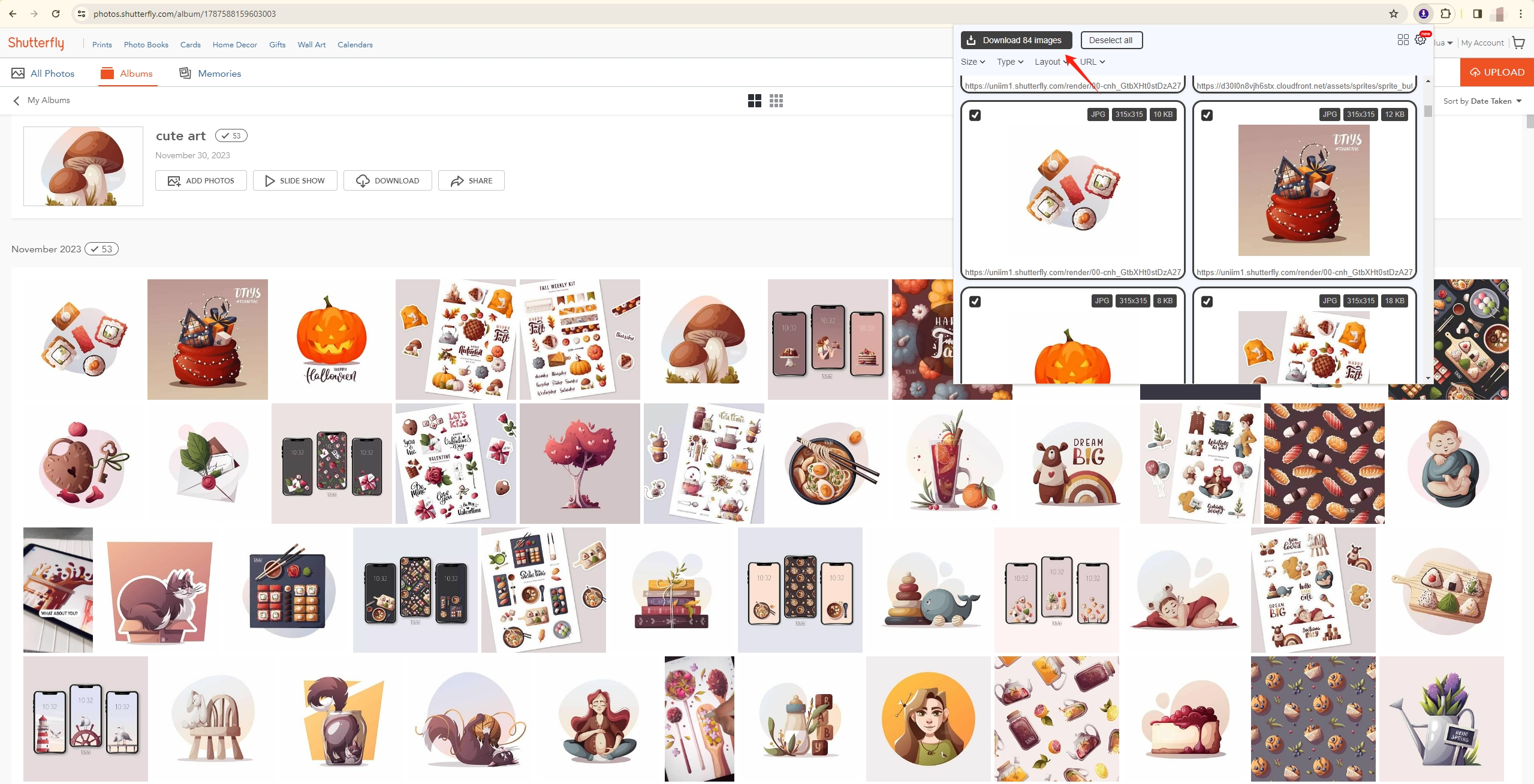
4. Scarica in blocco tutte le foto di Shutterfly con Imaget
Sebbene le estensioni del browser possano sembrare convenienti, spesso comportano rischi, come la compromissione della sicurezza. Per quelli con ampie collezioni Shutterfly, Imaget fornisce una soluzione avanzata ed efficiente. Imaget è un potente strumento progettato per semplificare il processo di download collettivo di immagini e GIF da tutte le piattaforme online, inclusi Shutterfly, Flickr, Getty e qualsiasi altro sito Web. Con Imaget , puoi facilmente salvare tutte le immagini e le GIF in qualità originale con un solo clic. Imaget fornisce anche impostazioni di download avanzate, quindi puoi scegliere le immagini da scaricare in base alle dimensioni o al formato.
Seguire questi passaggi per utilizzare Imaget per scaricare tutte le foto da Shutterfly:
Passo 1 : Scarica e installa Imaget sul computer seguendo le istruzioni visualizzate sullo schermo.
Passo 2 : Lancio Imaget e vai al sito Web Shutterfly con il suo browser integrato online, quindi accedi al tuo account Shutterfly.
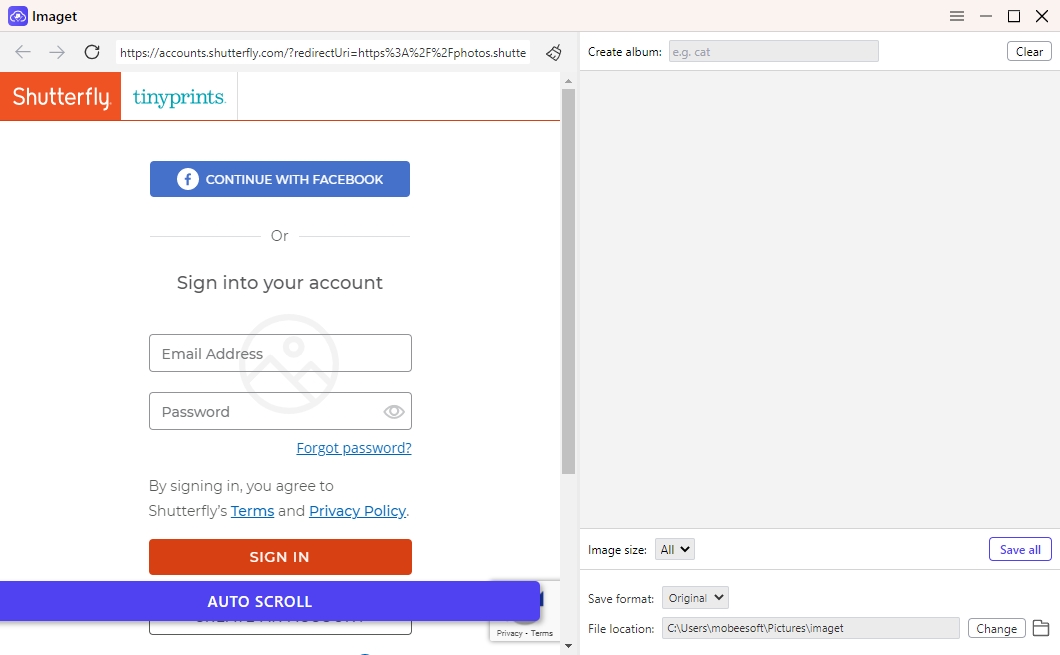
Passaggio 3 : vai all'album che desideri scaricare, quindi fai clic su " Scorrimento automatico " per caricare tutte le immagini in questo album.
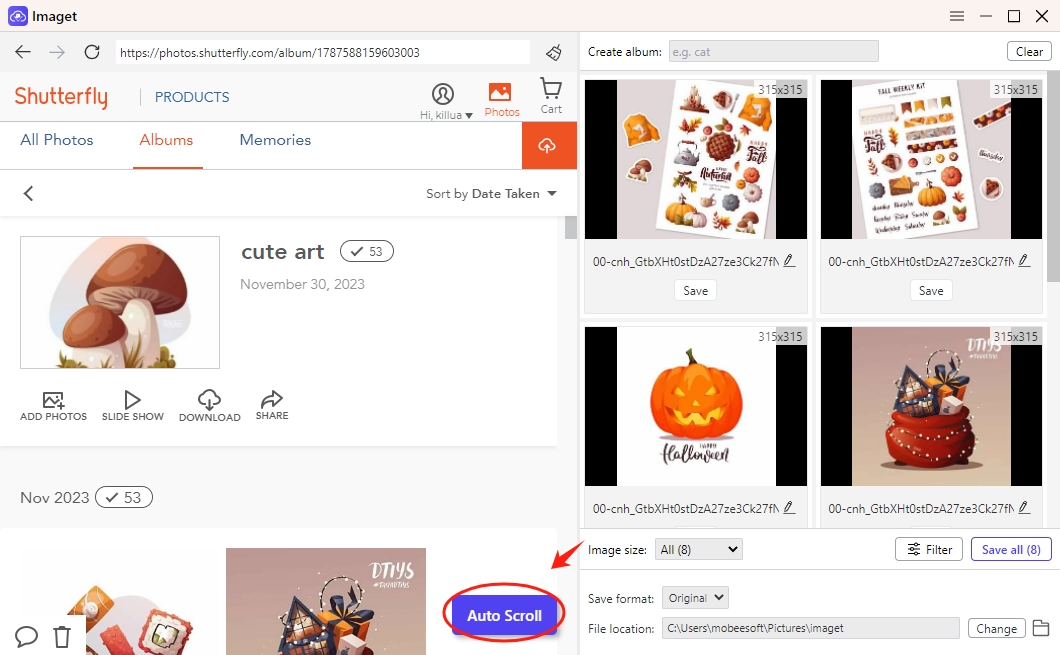
Passaggio 4 : filtra le immagini da scaricare per dimensione o formato. Puoi anche impostare la cartella di download e regolare le preferenze in base alle tue esigenze.
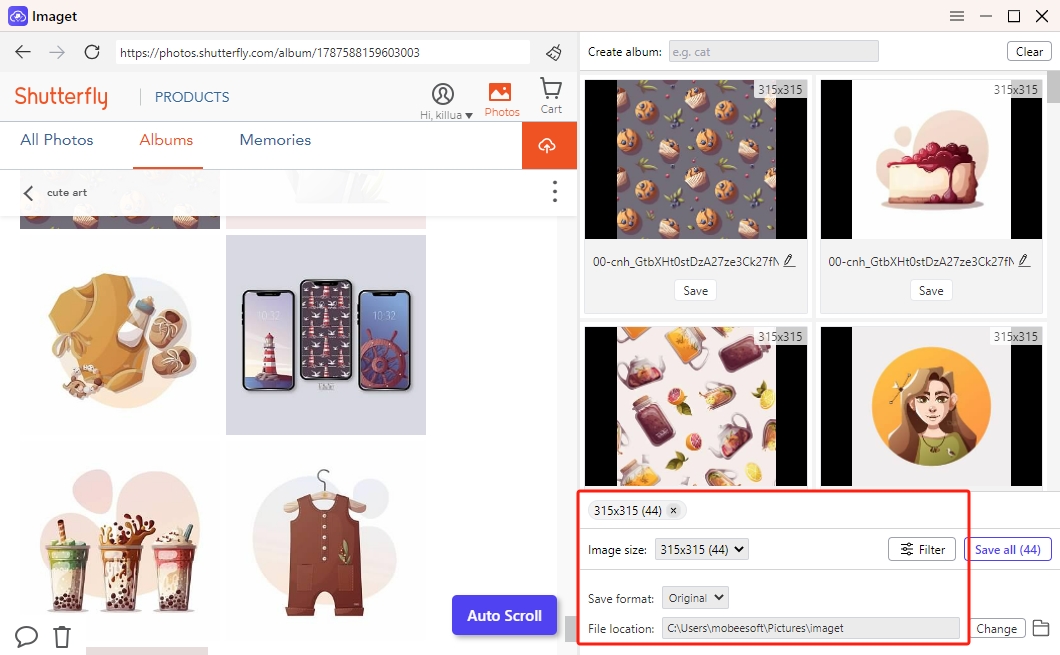
Passaggio 5 : fare clic su " Salva tutto " pulsante e Imaget inizierà a scaricare tutte le foto da Shutterfly nella cartella specificata.
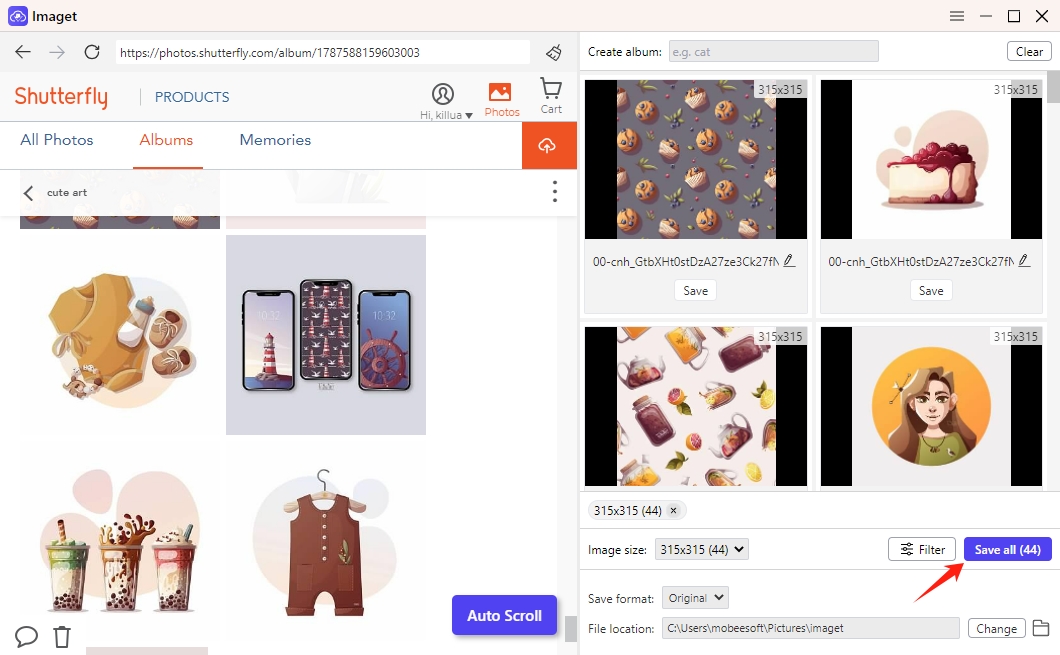
Passaggio 6 : Al termine del download, fare clic su " Cartella aperta " per trovare tutte le foto di Shutterfly scaricate.
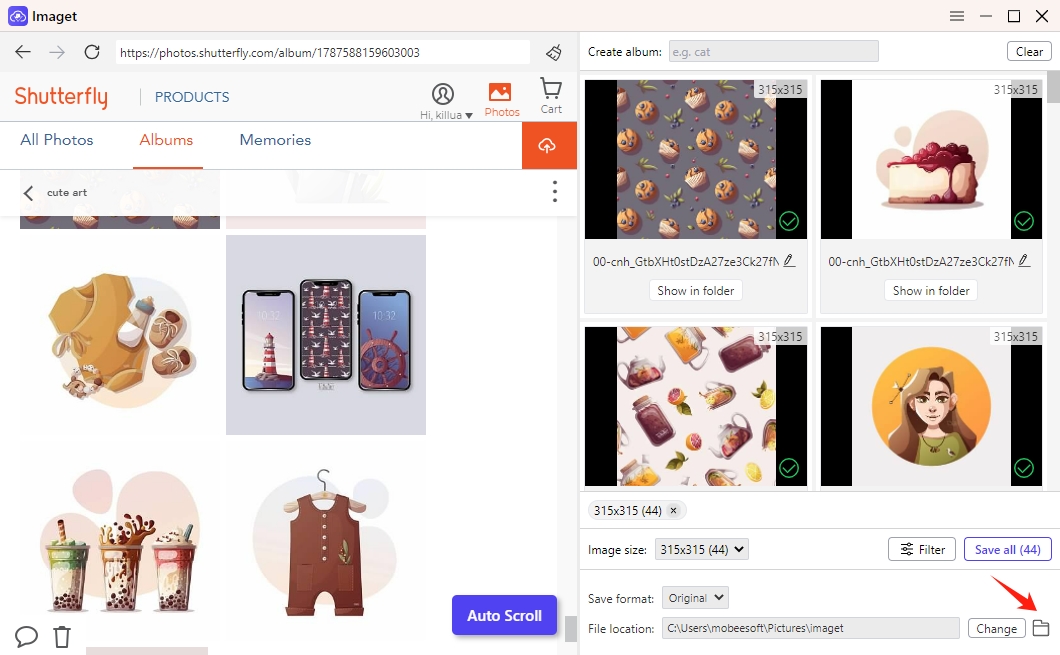
Conclusione
Il download di foto da Shutterfly può essere eseguito tramite metodi di base per singole immagini o interi album. Puoi anche utilizzare l'estensione del browser per scaricare più foto da Shutterfly. Tuttavia, quando si ha a che fare con un numero elevato di foto, il metodo avanzato che utilizza il file Imaget Downloader offre una soluzione più efficiente e sicura. Sia che tu preferisca la semplicità dei download di base o la velocità e la comodità di Imaget Downloader, padroneggiare queste tecniche ti assicura di avere il pieno controllo sui tuoi cari ricordi archiviati su Shutterfly.
- Posso scaricare gratuitamente immagini HD da Lifetouch?
- Ti presenti gallery-dl Coomer DDOS Guard? Prova queste soluzioni
- Come scaricare le immagini .jpg_orig?
- Come scaricare immagini e GIF NSFW?
- Come scaricare album da JPG Fish (jpg6.su)?
- Perché le mie immagini scaricate non vengono visualizzate nella Galleria?
- Posso scaricare gratuitamente immagini HD da Lifetouch?
- Ti presenti gallery-dl Coomer DDOS Guard? Prova queste soluzioni
- Come scaricare le immagini .jpg_orig?
- Come scaricare immagini e GIF NSFW?
- Come scaricare album da JPG Fish (jpg6.su)?
- Perché le mie immagini scaricate non vengono visualizzate nella Galleria?
- I tuoi strumenti preferiti per i download gratuiti di Clevatess Manga
